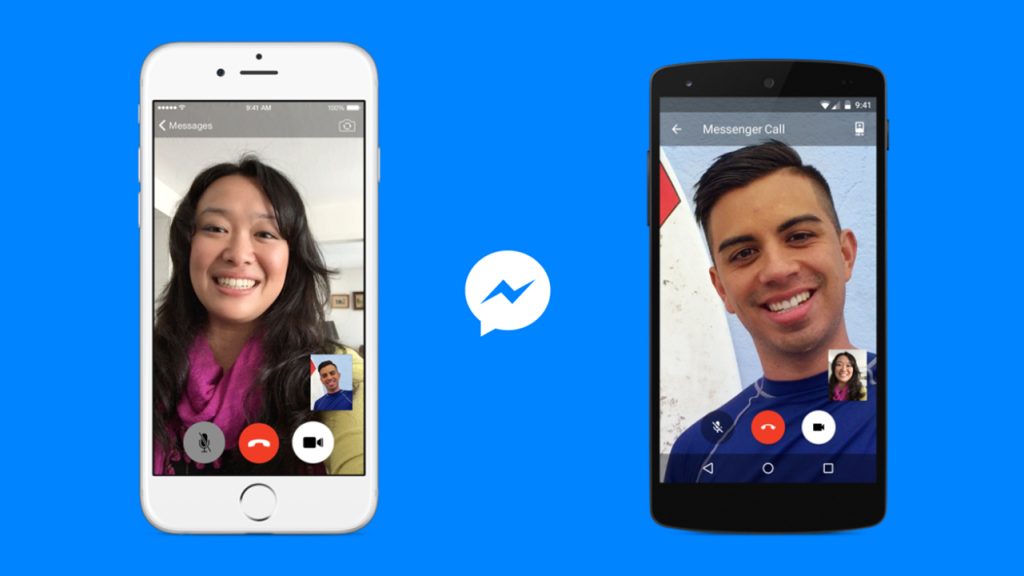Facebook Messenger kamera açılmıyor sorunu için ne yapılmalı bu makalemizde sizler için anlattık.
Facebook Messenger kullanıcıları kameralarını açmalarının ardından kamerada çalışmama sorunuyla karşılaşabiliyorlar. Şayet sizler de böyle bir problem yaşıyorsanız aşağıdaki yönergeleri uygulayarak sorunu çözmeyi deneyebilirsiniz.
Facebook Messenger Kamerası Çalışmıyor Sorunu Sebebi
Messengerda kullanıcılar, kamerayı çalıştırmayı denediklerinde çalışmama sorunu yaşanarak kamerayı engelliyor. Bu problem birçok kullanıcı tarafından daha evvel görülmese de Messenger ekibi tarafında da henüz açıklama bulunmuyor. Pek tabii ki bu sorun birçok nedenden dolayı ortaya çıkıyor da olabilir. Örneğin Messenger uygulamasının güncel durumda olmaması bu türde birçok hataya davet çıkarabilir. Bu işlemi gerçekleştirmek için bir kaç adımı anlatarak sorunun çözmeyi deneyebiliriz.
Facebook Messenger Kamera Çalışmıyor Sorunu Çözümü
Ortaya çıkan bu hatanın çözümü için aşağıdaki adımları uygulayarak sorunun çözmeyi deneyebiliriz.
1-) Messenger Uygulamasını Güncelleme
Messenger uygulamasının güncel durumda olmaması, bir çok geliştirmeye de kapalı durumda olması demektir. Bu yüzden Messenger uygulamasının sürümünü gözden geçiriniz. Aksi bir durum bir çok hataya sebeptir.
2-) Veri ve Önbellek Temizliği
Messenger aplikasyonu servislerinde oluşan herhangi bir önbellek hatası buna benzer hatalara sebep olacaktır. Bu işlem için veri ve önbellek temizliği yaparak sorunu çözebiliriz.
okumaya devam edin: Facebook yorum yükleniyor sorunu
Android Cihazlarda Veri ve Önbellek Temizliği
- İlk olarak Ayarlar menüsüne girin.
- Sonraki ekrandan Uygulamalar ‘a basın.
- Daha sonra Messenger‘ a girin ve Depolama ‘ya basın.
- Son olarak bu ekranda Verileri Temizle ‘le Önbellği tıklayarak temizleyin.
Bu işlemin ardından Messenger uygulamasına giderek son durumu kontrol edin.
IOS Cihazlar da Veri ve Önbellek Temizliği
- Ayarlar menüsüne girin.
- Sonraki ekranda yer alan Genel bölümüne tıklayın.
- Genel bölümünde iPhone Saklama Alanı ‘na basın..
- Son olarak Messenger uygulamasını işaretleyen mavi bir şekilde yazan “Uygulamayı Sil” seçeneğine basın ve uygulamayı silin.
3-) Üçüncü Parti Uygulaması Kullanmama
Üçüncü parti app’lerinin çokça sık kullanılması bu gibi çeşitli problemler ile karşılaşmanıza neden sebep. Şayet Messenger++ gibi app’ler kullanıyorsanız bu hatayı görme ihtimaliniz gayet yüksek. Bu işlem için Messenger++ tarzındaki uygulamaları kaldırarak Google Play veya App Store platformundan indirme işleminizi tamamlayabilirsiniz.
4-) Uygulamayı Kaldırıp Tekrar Kurun
Uygulamayı kaldırıp yeniden kurmak bu tarz çeşitli hataların önüne geçilmesine yardımcı olur. Bunun sebebi uygulama API hatası veya bozuk olmasından ötürüdür. Bu işlem için Messenger uygulamasını cihazınızdan tamamen kaldırarak tekrardan yükleyip kurulum işlemini tamamladıktan sonra uygulamayı tekrar açmayı deneyin.